Internet Explorer App wiederherstellen
Das „e“ Symbol sollte dennoch auf dem Bildschirm ersichtlich sein und mit einem Klick lässt sich dieser auch in der Desktop variante öffnen. Im nächsten Schritt wird der User gefragt, ob er den Internet Explorer zu seinem Standardbrowser machen möchte. An dieser Stelle würde ein einfaches JA genügen und der Internet Explorer ist wieder in seiner App-Variante auf dem Bildschirm vorhanden – er ist ja wieder der Standardbrowser. Wer jedoch eventuell auf NEIN geklickt hat und dies doch ändern möchte, muss ein wenig tiefer in das Programm schauen. Dennoch lässt sich der Explorer schnell wieder herstellen.
Der Internet Explorer wird in der normalen Variante geöffnet und oben rechts ist ein kleines Zahnrad. Dies sind die Extras, wo der Nutzer spezielle Einstellungen vornehmen kann. Im Folgenden wird auf Internetoptionen, Programme und Programme festlegen geklickt. Das Laden der Daten dauert ein paar wenige Sekunden. Übersichtlich wird auf der linken Seite dargestellt, welche Bereiche hier bearbeitet werden können und welche Standardprogramme festgelegt werden können. Nun kann der Internet Explorer direkt wieder als Standardbrowser festgelegt werden. Auf dem Startmenü ist nun auch nicht mehr die verkleinerte Version des Internet Explorers zu sehen, sondern wieder die App. So kann direkt wieder über die App-Variante auf den Browser zugegriffen werden.
Erklärung Fehlanzeige
Warum Microsoft in Windows 8* dies so gestaltet hat, warum die App nach Festlegung eines anderen Browsers verschwindet, ist nicht bekannt. Eigentlich sollte es kein Problem sein, im Startmenü alle vorhandenen Browser in der App-Variante zu haben und wählen zu können. Die IE 10 App hingegen möchte sich nur zeigen, wenn der IE 10 auch wirklich der Standardbrowser ist. Doch mit einfachen Einstellungsmöglichkeiten ist keiner gezwungen sich festzulegen und kann bequem zwischen den jeweiligen Browsern wählen und wechseln.
Mehr Einstellungen
In den Einstellungen unter Extras, Programme, Programme festlegen und Standardprogramm festlegen kann nicht nur der IE 10 als Standard festgelegt werden. Auch das Betrachten von Bildern, Hören von Musik oder Empfangen von Mails kann jeweils einem speziellen Programm zugeordnet werden. Erfreulich ist die Übersichtlichkeit unter Windows 8. Hier hat sich Microsoft nicht lumpen lassen und vereinfachte die Einstellungen im neuen Betriebssystem enorm. Besondere Kenntnisse sind nicht mehr erforderlich und mit wenigen Klicks kann schnell und einfach der Standard ausgewählt werden, der gerade bzw. in nächster Zeit gebraucht wird.


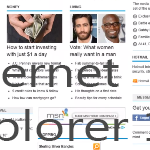
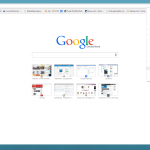
![Windows 10: Schnellzugriff im Explorer deaktivieren [Video] schnellzugriff-im-explorer-deaktiveren-1](https://videonerd.de/wp-content/uploads/2015/09/schnellzugriff-im-explorer-deaktiveren-1-150x150.png)
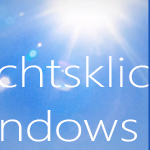
2 Kommentare